Photoshop用绘制心形并填充方法打造跳动中国心动画教程(6)
来源:
作者:
学习:2833人次
作者:yang0048 来源 :中国教程网
本教程介绍使用用钢笔多边形和图层混合模式等方法制作一颗跳动的中国心动态图片,网友还可以把这个跳动的中国心用于论坛签名哦
本文由中国教程网 yang0048(玲羊)原创,转载请保留此信息!
最近到处都可以看到代表爱国的中国心,是不是很想知道中国心是怎么做出来的呀,今天教大家使用Photoshop制作一颗跳动的中国心,希望大家喜欢。(Photoshop CS3打造帜热的爱国心)
下面我们先来看看效果图:

跳动的中国心效果图
1、新建一个photoshop文件,由于大家想加在论坛头像上,所以先建立为300*300像素。
2、新建一个图层,本来想直接用形状的,后来想想,还是顺便练练钢笔吧,点快捷键P ,配合ctrl\ alt勾出心形状。
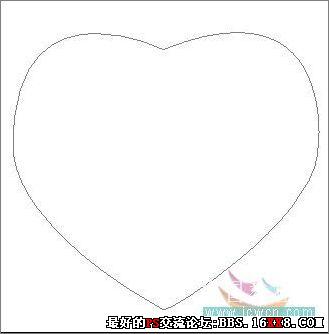
图1
3、将前景色设置为红色,按alt+退格键填充如图:
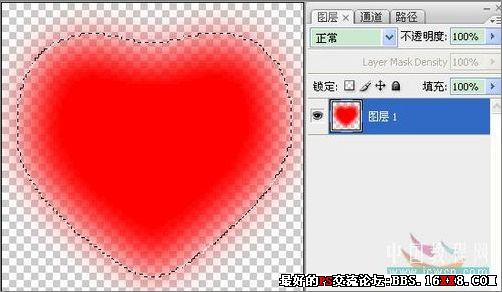
图2

图3
本教程介绍使用photoshop制作跳动的中国心动画,主要运用了钢笔工具、多边形工具、图层混合模式、滤镜和图层帧动画来完成跳动效果。网友还可以把这个跳动的中国心用于论坛签名哦!
5、新建图层3,选择多边形工具,变数为5边,勾选星型,拉出五角星,并填充黄色,其他四个小五角星的做法是,按住alt 键拖动复制五角星,并用ctrl+t 旋转缩放后摆好位置,五个五角星摆好位置完成后,把图层用ctrl+e合并,命名为五角星层。

图4
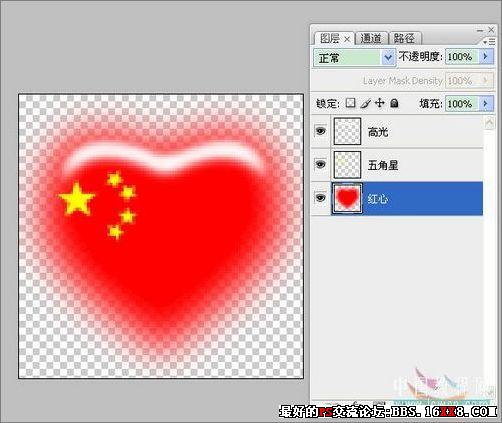
图5
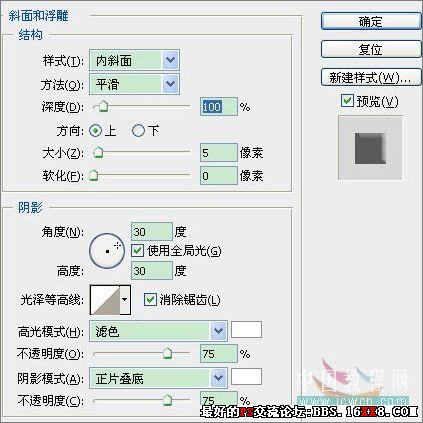
图6
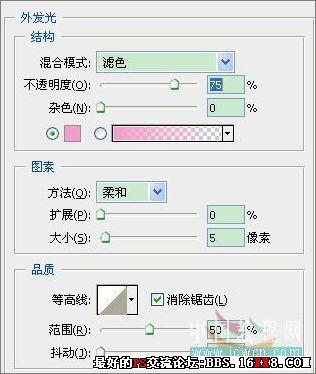
图7
本教程介绍使用photoshop制作跳动的中国心动画,主要运用了钢笔工具、多边形工具、图层混合模式、滤镜和图层帧动画来完成跳动效果。网友还可以把这个跳动的中国心用于论坛签名哦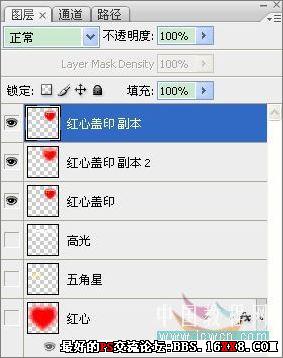
图8
11、选择菜单栏 窗口——动画,分别打开红星盖印和红心盖印副本的眼睛,相当于两个画面来回显示,并将间隔时间设置为0.2秒,也可以自己设定间隔时间,记得播放点一次换成永远。
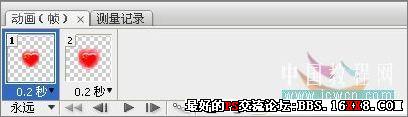
图9

图10

效果图
学习 · 提示
相关教程
关注大神微博加入>>
网友求助,请回答!





![[IR动图教程] 文字变形动画[ImageReady]](http://pic.16xx8.com/article/UploadPic/2007/10/30/2007103011027181.gif)


